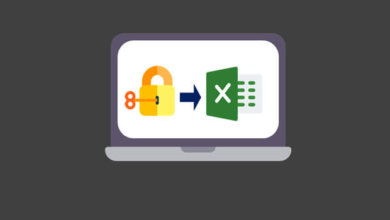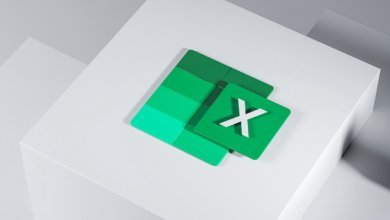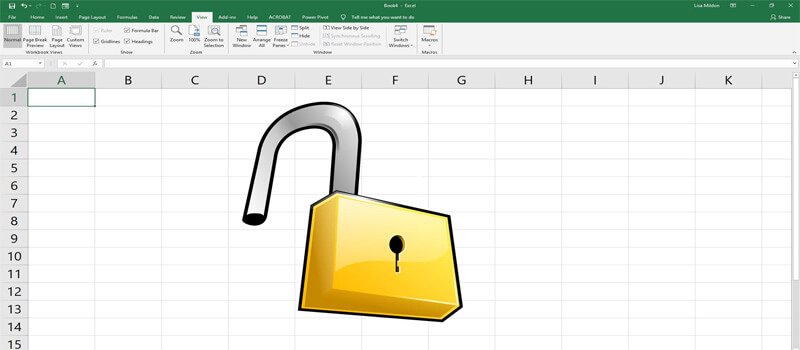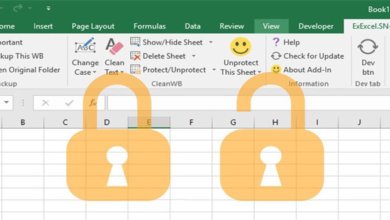忘記Excel 工作簿密碼?如何還原Excel 密碼
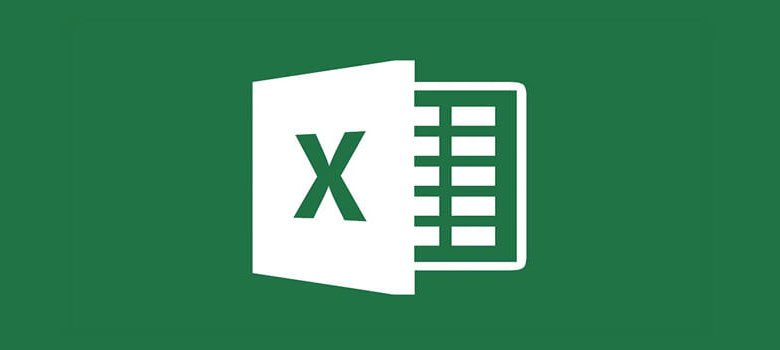
有時,人們使用Excel 檔案的密碼來保護其免受修改或刪除。如果忘記了密碼,開啟受密碼保護的Excel 檔案可能會令人沮喪。幾天前,我的一個商業夥伴給我發了一份受保護的Excel 表格,裡面有一些非常重要的數據。但不幸的是,他記不起密碼。經過幾次點擊和未點擊,我們找到了如何恢復Excel 工作簿密碼。如果你也在努力解决同樣的問題,並希望恢復忘記的Excel 工作表密碼,請繼續閱讀。
本文將重點介紹如何恢復Excel 工作簿密碼的最佳方法。
方法1:忘記Excel 工作簿密碼?恢復的最佳管道
恢復忘記的Excel 密碼的最佳和最成功的方法是使用協力廠商工具,如「Excel 密碼刪除程式」。這是一款非常可靠的Excel 密碼恢復軟體,用於解鎖Excel 工作簿的密碼。你可以輕鬆刪除或更改Excel 檔案的現有密碼,而不會遺失任何數據。無論密碼有多複雜,Excel 密碼移除器都可以在幾分鐘內將其解鎖。你也可以在購買之前使用免費試用版來嘗試和探索其功能。
如果你忘記了Excel 密碼並想將其解鎖,請執行以下步驟:
步驟1:下載並安裝Excel 密碼移除器
如果你想編輯、列印或複製加密的Excel 檔案,忘記了密碼,請下載「Excel 密碼刪除程式」的試用版。如果你想探索所有功能,也可以購買完整版本。
步驟2:選擇密碼恢復方法
開啟「Excel 密碼刪除程式」並按一下恢復密碼。該模型使用三種强大的破解來恢復Excel 密碼,包括字典破解、掩碼破解和暴力破解。
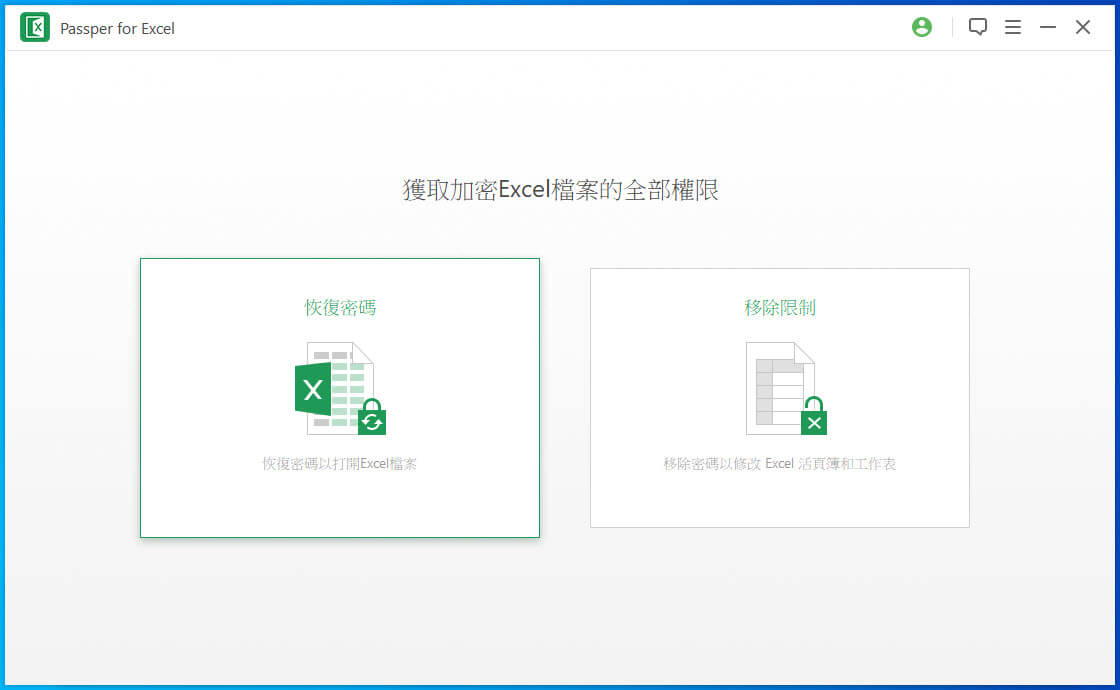
步驟3:新增受密碼保護的Excel 檔案並選擇破解模式
按一下+符號添加加密的Excel 檔案。瀏覽電腦以選擇Excel 檔案,然後按一下「開啟」。
現在從以下模式中選擇破解模式:
- 字典破解允許你從自定義和內置字典中尋找密碼
- 掩碼破解使用字元、符號和數字來恢復你的Excel 密碼。如果你記得密碼的長度或範圍,則此模式效果良好。
- 暴力破解透過使用所有可能的組合來恢復Excel 工作簿密碼。此模式可能需要一些時間來恢復密碼。
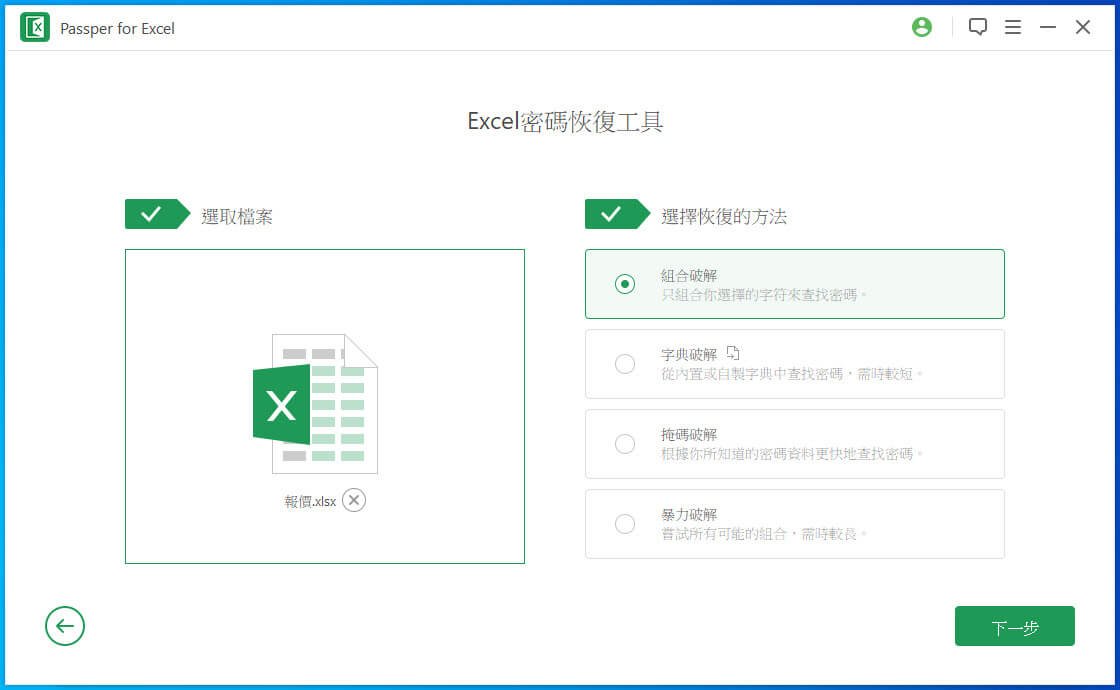
步驟4:恢復密碼
現在按一下恢復。螢幕上將出現一個視窗,要求你確認Excel 檔案是否需要密碼才能開啟。按一下「下一步」。
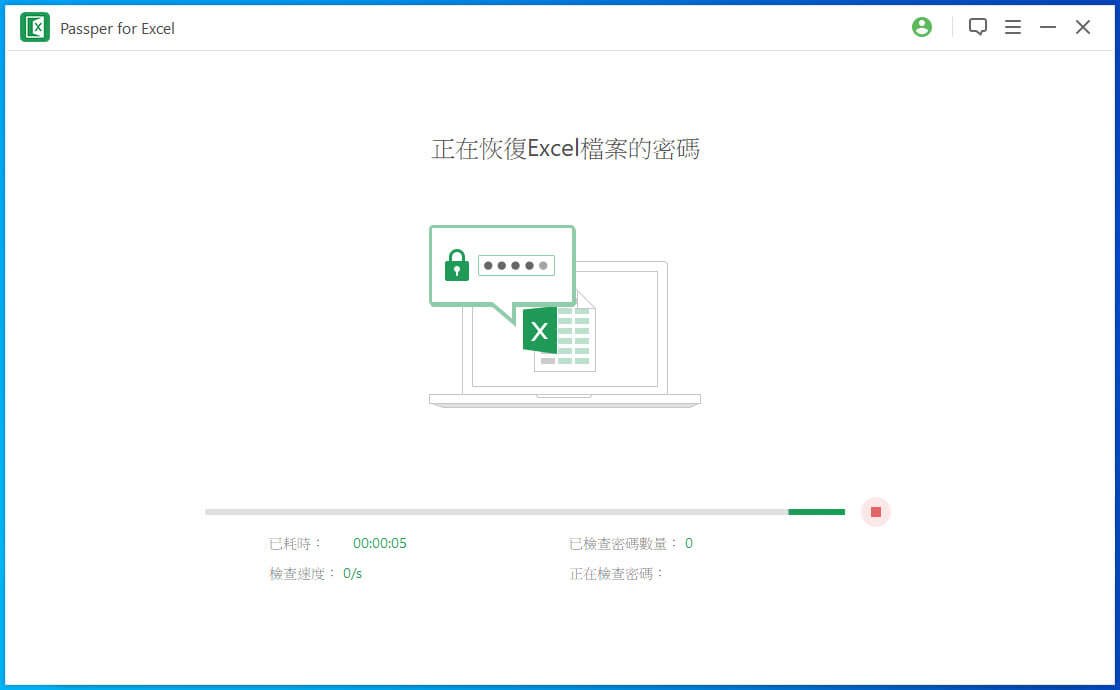
等待幾分鐘。螢幕上將出現提示視窗,提示你忘記密碼。
方法2:忘記Excel 工作簿密碼? 聯機恢復Excel 密碼
如果不想在電腦上安裝軟體來恢復忘記的Excel 工作表密碼,可以使用LostMyPass 線上密碼恢復工具。LostMyPass 可以從所有版本的加密MS Office Excel 檔案中刪除密碼。LastPass 有一個包含300萬個最常用密碼的資料庫,可以快速、成功地恢復你的Excel 密碼。
步驟1:轉到LostMyPass 網站
在瀏覽器中開啟lostmypass.com/file-types/ms-Excel/。
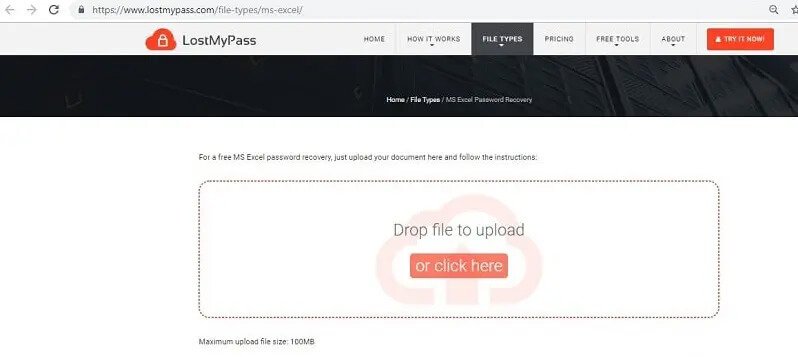
步驟2:新增檔案
按一下此處或刪除Excel 檔案以上傳它。你只能上傳高達100 MB 的檔案。
步驟3:開啟檔案
瀏覽電腦並選擇受密碼保護的Excel 檔案,然後按一下「開啟」。
步驟4:恢復密碼
等待幾分鐘以完成Excel 密碼恢復過程。
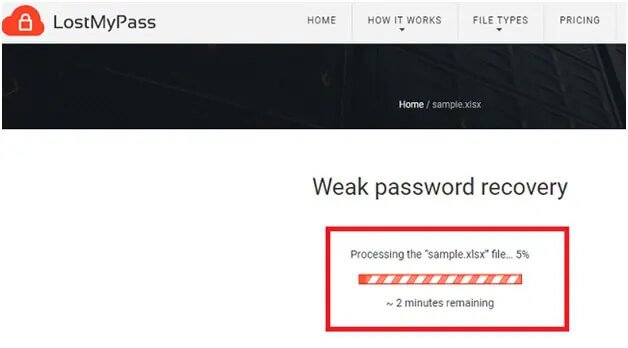
完成該過程後,螢幕上將顯示你忘記的Excel 密碼。複製此密碼並使用它解鎖加密的Excel 檔案。
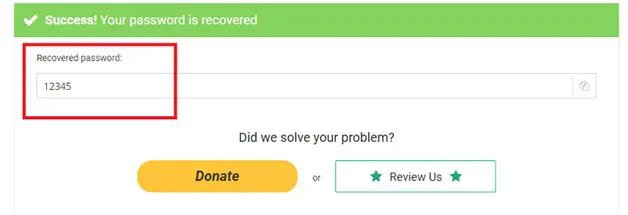
使用LostMyPass 的缺點
- 這種方法不是很安全,因為它將你的Excel 檔案儲存在雲端伺服器上,並使你的數據容易出現漏洞和風險。
- 這個工具是不可靠的,因為你不能在沒有網路接入的情况下使用它。
- 它有一個檔案大小限制,你只能上載一個高達100 MB 的Excel 檔案。
方法3:忘記Excel 密碼? 使用ZIP 恢復Excel 工作簿密碼
如果忘記了Excel 工作簿密碼,則可以透過以下步驟使用ZIP 解鎖Excel 檔案:
步驟1:安裝壓縮工具
在你的電腦上下載並安裝WinRAR、7-zip 或任何其他壓縮工具。
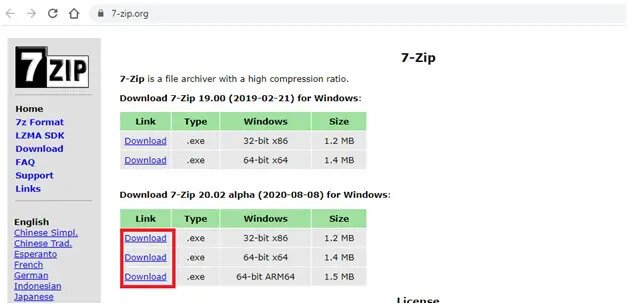
步驟2:重新命名檔案
使用「.zip」而不是「.xlsx」重新命名檔案副檔名。如果你看到提示警告,請按一下「Yes」。
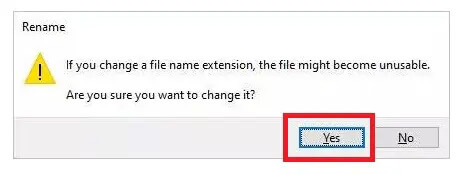
步驟3:開啟檔案
按右鍵檔案並按一下「開啟檔案」,然後選擇7-zip。
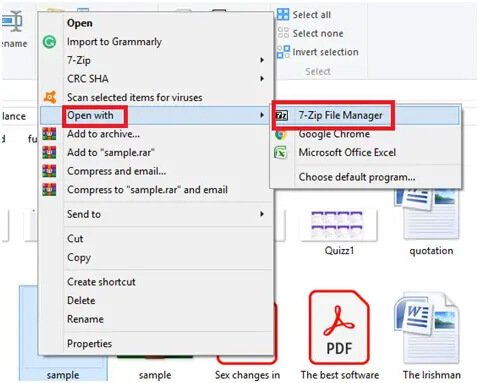
步驟4:導航到xl \worksheets\
要從Excel 工作表中刪除密碼,請導航到xl \worksheets\並按一下忘記其密碼的檔案。按右鍵此檔案並選擇編輯選項。
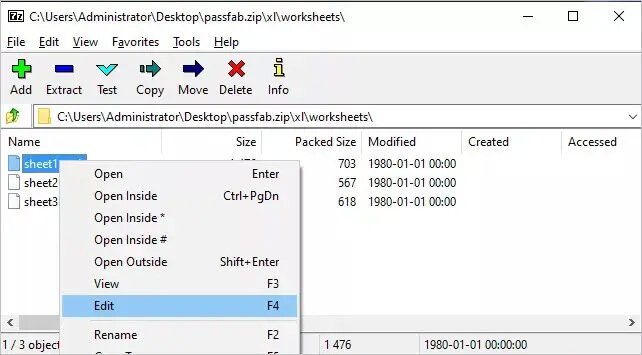
步驟5:刪除標籤
一個檔案將在記事本中開啟; 按Ctrl+F鍵尋找標記“”。找到後刪除此標記。
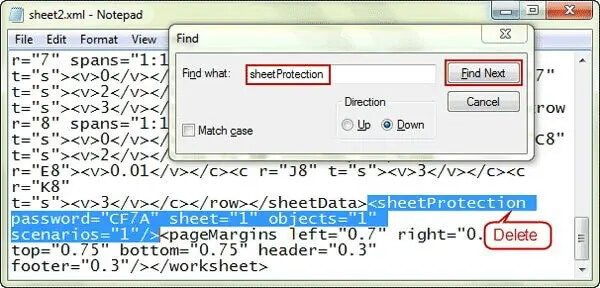
步驟6:儲存檔案
按Ctrl+S並關閉記事本,儲存此檔案。將檔案重新命名回.xlxs。你的Excel 工作表現在已解鎖。
使用ZIP 方法的缺點
- 這種方法很複雜,不適合新手。
- 這種方法可能會導致資料丟失,並且不能保證成功。
方法4:忘記Excel密碼? 使用VBA 程式碼恢復Excel 工作簿密碼
VBA 程式碼還可以解决Excel 中忘記密碼的問題。需要使用蠻力方法從較新版本的Excel 中解鎖檔案;但是,可以使用此方法解鎖Excel 2010、2007和更早版本。
使用以下步驟透過VBA 程式碼恢復Excel 工作簿密碼:
步驟1:開啟檔案
開啟你忘記密碼的加密Excel 檔案。
步驟2:開啟Visual Basic
要開啟Microsoft Visual Basic 應用程式,請按鍵盤上的ALT+F11鍵。
步驟3:選擇「巨集」
從工具列中,按一下「新增」並選擇選項「巨集」。
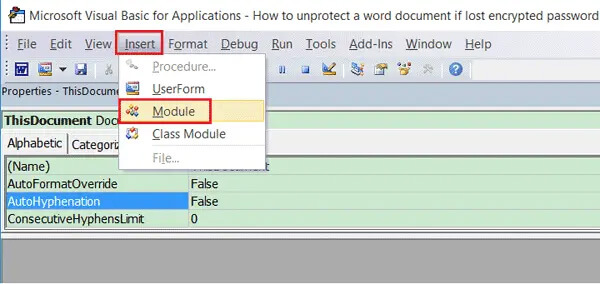
步驟4:鍵入VBA 程式碼
鍵入以下VBA 程式碼:
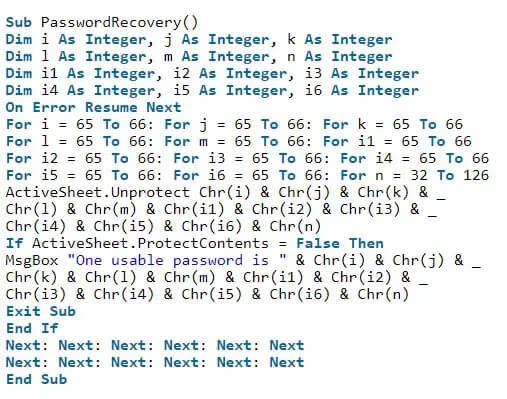
步驟5:運行此程式碼
貼上程式碼後,按F5鍵運行此VBA 程式碼。
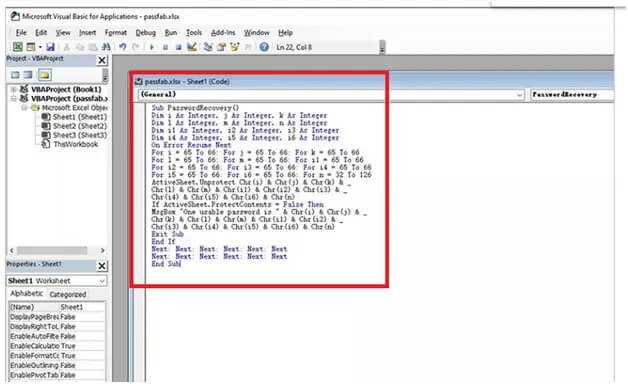
等待幾分鐘。螢幕上將出現一個提示視窗,按一下「確定」。你忘記的Excel 密碼將顯示在螢幕上。記下此密碼並使用它開啟加密的Excel 檔案。
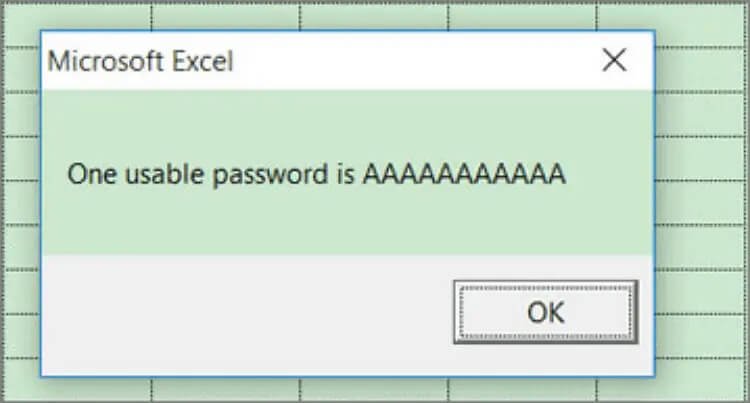
使用VBA 程式碼的缺點
- 這是一種非常複雜的方法,不是每個人都能準確地使用它。
- 這非常耗時。
結論
恢復忘記的Excel 工作簿密碼可能會非常有壓力和耗時。如果忘記密碼,你可以使用上述任何方法解鎖Excel 工作簿。但是,我們建議你使用「Excel 密碼刪除程式」。「Excel 密碼刪除程式」是一個功能强大的Excel 密碼恢復工具,可以在幾分鐘內恢復你的Excel 密碼,並且沒有檔案大小限制。